arcgis9.3安装步骤
ArcGIS Server9.3安装和配置手册
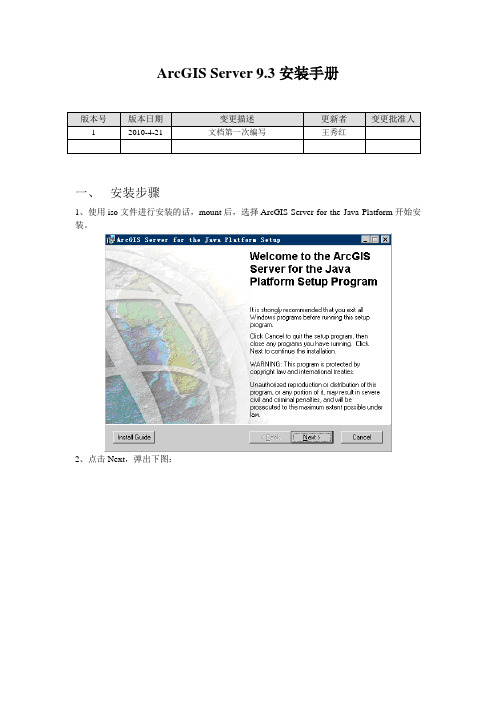
ArcGIS Server 9.3安装手册一、安装步骤1、使用iso文件进行安装的话,mount后,选择ArcGIS Server for the Java Platform开始安装。
2、点击Next,弹出下图:3、选择“I accept the license agreement”,点击Next4、点击Next5、按照默认值点击Next按钮6、点击Next7、安装完成,点击Finish二、Post Installation Setup1、选择“OK”进行Post Installation Setup2、选择“下一步”3、在下图中按照默认选项,分别在ArcGISSOM和SOC Account用户下输入Password。
建议与用户名一致,全部为小写。
4、点击“下一步”,弹出下图,在Password里输入密码。
建议与用户名一致,全部为小写。
5、点击“下一步”,弹出下图,在Location里输入保存路径6、点击“下一步”,弹出下图7、选择“Do not use a proxy server for GIS Server connections”,点击“下一步”8、选择“Do not export configuration file”,点击“下一步”9、点击“Install”,弹出下图10、点击“Next”弹出下图,选择“I have received an authorization file from ESRI and am now ready to finish the registration process.”11、点击“下一步”,弹出下图,选择“I received the authorization file by email and have saved it to disk”,点击“Browse…”按钮选择授权文件esri.ecp12、点击“下一步”13、点击“完成”,弹出如下窗口,点击“Finish”。
ArcGIS.9.3.完整版安装

ArcGIS9.3安装方法一、首先打开安装盘,双击ArcGIS.9.3.SLX文件夹:再双击文件夹里的ESRI,如下图:然后单击ArcView,如下图:出现下列界面时单击[install ArcGIS Desktop],如下图:点击Next,如下图:然后选择[I accept the license agreement],然后点击Next,如下图:接下来,选择[Complete],然后点击Next,如下图:接下来继续点击Next,如下图:然后就是等待安装,时间会久一些,如下:安装好后,出现注册界面时,点击[Register Later],意思就是以后注册。
如下图:二、打开光盘,双击[arcis9.3破解安装]文件夹:再双击[license_server_setup],如下图:然后运行LMSetup,如下图:出现下面界面时,点击[Browse],如下:然后出现下面界面时,选择37102011.ef19文件(注意:37102011.ef19这个文件在安装盘的[arcgis9.3破解安装]文件夹下的[license_server_setup]文件夹里,操作这里时,系统直接定位在这个文件夹下了,如果没有直接定位,按照所说的路径依次选择),让这个文件变蓝,然后点打开,如下图:然后点击Next,如下图:继续点击Next,如下图:继续点击lnstall,如下图:接下来,等待安装:安装100%后,出现下列界面时,选择No,I will restart my computer later,如下图:点击后,出现这个这个界面时,点OK然后点击:Finish,如下图:注意:若不小心选择Yes,I want to restart my computer now这个选项,重启了。
就要在系统启动后在任务管理器中先结束ArcGIS和lmgrd进程。
结束方法:Crtl+Alt+Del三个键子同时按,出现Windows任务管理器,选择进程,然后在进程里分别找到ArcGIS和lmgrd两个进程,点击结束进程。
arcgis93安装步骤(精)

一、安装ArcGIs Desktop9.31.打开下载的ArcGIS Desktop9.3,找到ESRI光盘启动程序(硬盘上的安装文件也行),打开它。
2.在弹出的启动界面上选择ArcView(注:此处选择ArcView并不表示您将来使用的就是ArcView, 其实安装ArcView与ArcInfo只是用户许可的区别。
如果您有ArcInfo的许可,即使这里安装的是ArcView,您将使用的是ArcInfo.在这里与ArcGis Desktop9.2的安装有些区别。
)3.在弹出的startup界面上选择Install ArcGIS Desktop4.下面步骤的安装基本上可以直接点Next按钮。
在安装结束后,暂时不需要理会许可,关闭即可。
二、破解ArcGIS Desktop9.3打开下载的破解文件夹,其中包含以下的文件:data_interop 、license_server_crack、license_server_setup、ESRI.ArcGis.Desktop.v9.3.ISO-TBE.nfo1.运行license_server_setup\LMSetup.exe程序,如下图所示,点击Browse按钮,选择通过注册文件获取授权,选择license_server_setup文件夹中的37102011.efl9文件作为许可文件。
点击next按钮,直到完成安装。
注:在安装结束时,请选择Not restart computer.若不小心重启,请在系统启动后在任务管理器中先结束ArcGIS和lmgrd进程。
2.复制license_server_crack文件夹中所有文件到license manager的安装目录“c:\program files\esri\license\arcgis9x”下并覆盖原文件。
3.用记事本打开37102011.efl9,把START_LICENSE与END_LICENSE之间的内容复制一下,然后粘到c:\program files\esri\license\arcgis9x\Arc_Info9.lic 中的“VENDOR ARCGIS”下面,把原来下面的内容全覆盖;还要将第一行主机名改为你机器的名字或者IP(如SERVER pan-reload ESRI_SENTINEL_KEY=37102011 27001) 。
arcgisserver9.3安装过程
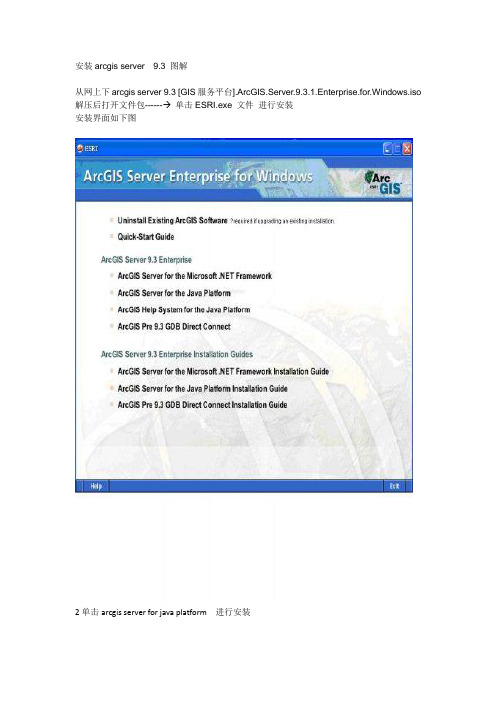
接着下一步
Arcgis server 9.3 进行安装
但安装完成后------》点击finish---单击0k 然后进行相应的arcgisserver 配置环节:
把上边的那两个框打上勾 然后点击下一步:
进行设置SOM Account 和SOC Account 的密码———>然后点击下一步
安装arcgis server 9.3图解
从网上下arcgis server 9.3[GIS服务平台].ArcGIS.Server.9.3.1.Enterprise.for.Windows.iso
解压后打开文件包------单击ESRI.exe文件进行安装
安装界面如下图
2单击arcgis server for java platform进行安装
选择数据存储的位置里我们不需要。然后单击----下一步:
点击下一步:
单击install
选择最后一个--下一步
单击 Browse 选择授权文件-------》确定
然后下一步
到此arcgisserver 9.3 安装完成。
然后进行配置
到此arcgis server for java platform安装完成。
Arc sde的安装。见实际安装过程。
ArcGIS Desktop9.3安装流程
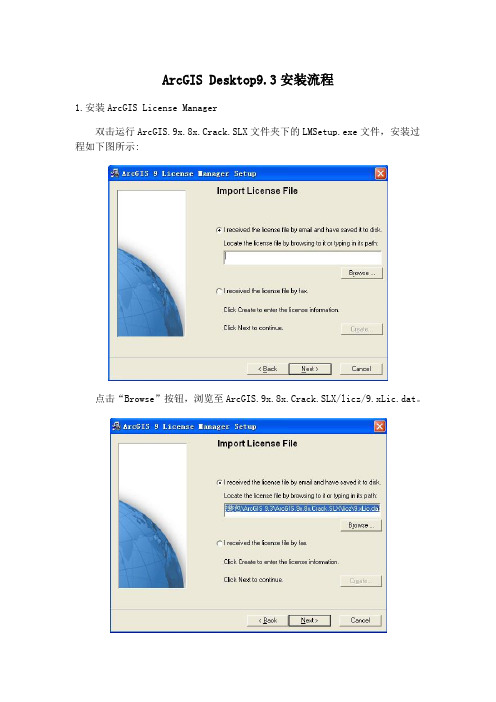
ArcGIS Desktop9.3安装流程
1.安装ArcGIS License Manager
双击运行ArcGIS.9x.8x.Crack.SLX文件夹下的LMSetup.exe文件,安装过程如下图所示:
点击“Browse”按钮,浏览至ArcGIS.9x.8x.Crack.SLX/licz/9.xLic.dat。
此处,按要求重启电脑。
2.配置ArcGIS License Manager
2.1 将ArcGIS.9x.8x.Crack.SLX\licz下的复制到C:\Program
Files\ESRI\License下;用记事本打开刚才粘贴的到C:\Program
Files\ESRI\License下的9.xLic.dat,将第一行的Alex改为你的计算机名,保存;
2.2 将ArcGIS.9x.8x.Crack.SLX\overwrites下的5个文件复制到
C:\Program Files\ESRI\License\arcgis9x下,覆盖其中的旧文件;
2.3 单击“开始->程序->ArcGIS->ArcGIS License Manager(9.x)-> License Manager Tools”,如下图:
2.4 配置成功,退出!
3.安装ArcGIS Desktop
3.1 打开ArcGIS Desktop 9.3\Desktop文件夹,双击运行setup.exe,如下所示:
3.2 打开ArcGIS.9x.8x.Crack.SLX文件夹,双击liccrak.reg,将注册表项导入。
至此,所有安装已经全部完成!。
1ArcGIS Server9.3安装流程

注意:安装ArcGIS Server之前必须卸载版本是9.0之前的以下产品:ArcGIS Desktop、ArcInfo Workstation、ArcReader standalone、ArcIMS,否则将出现冲突,不能安装。
在安装ArcGIS Server时,其安装目录取决于你第一次安装ArcGIS产品的目录。
比如你第一次在D 盘安装了ArcGIS Desktop,那么下次安装ArcGIS产品时将默认安装在D盘。
因此,必须保证安装目录有足够的空间。
arcgis server 9.3(.net)安装要求:占用磁盘空间大约1.5G左右,其中系统盘约180M左右的空间。
安装ArcGIS Server之前,以具有管理员权限的帐号登陆操作系统;ArcGIS Server安装过程包括两个部分:安装(installation)和安装后(post installation)设置。
安装步骤:1. 安装ArcGIS Server for the Microsoft .NET Framework,必须先安装IIS,然后安装vs2005/vs2008或者.NET Framework2.0和.NET Framework3.0/3.5,然后再开始安装ArcGIS Server,这个顺序不能乱。
如果没有按照这个顺序安装相关软件,则会出现下面一系列的错误,不过不用怕,我会给出顺序打乱后出现问题的应对方法。
2. 导入ISO文件到虚拟光驱或者进入安装文件目录,点击setup.exe文件,进入安装页面。
选择ArcGIS Server for the Microsoft .NET Framework。
ArcGIS Server需要占用80端口,该端口易被迅雷等下载软件占用,安装之前尽量保证80端口不被占用。
若被占用,需在安装过程中更改端口或者改变迅雷等软件的默认端口。
3. 安装过程中除了需要改变安装路径之外,一路Next即可。
4. 注册:在安装完了软件ArcGIS Server以后,将弹出一个配置服务的对话框(GIS Server Post Install),在Welcome to the GIS Server Post Install页面中,两个复选框都选中,点下一步。
arcgis9.3安装
1、打开arcgis93安装程序,先装license manager
2、安装license manager前,想找到arcgis desktop 9.3文件下的arcgis desktop 9.3破解文件
夹下的Arc_Info93文件,用记事本的方式打开,在下图所示刷蓝的地方更改计算机名为安装软件的计算机的名字
计算机名可通过点击“我的电脑”右键计算机名的方式查到,将完整的计算机名贴到上面的文件刷蓝的地方。
更改过后保存,可以安装license manager
选第一项
选择browse找到Arc_Info93文件选择”next”
到最后一步,完成安装,会出现重起机器的提示,先不要重启,现将arcgis desktop 9.3破解文
件夹下的文件拷贝到安装C:\Program Files\ESRI\License\arcgis9x下。
这时从启机子。
完成以后点ERSI上面的ARCGIS DESKTOP
安装完成。
Arcgis9.3详细安装步骤图解(一定能行)
Arcgis93详细安装步骤图解1、打开安装包>>>>用记事本打开>>>>改计算机名字>>同理打开>>用记事本打开>>>>改计算机名>>。
2打开>>>>>>双击>>从里面打开一直NEXT到>>>3依次打开C盘>>>>>>>>把破解包中文件夹下全部文件复制到>>选择全部,在中找到把中的以开头的文件全部复制到其中,并且要替换---(也就是除第一二行,和最后一行外全部复制并在中替换开头的文件,这样做最后一步打开Arcmap—Tools--Extensions所出现的对话框的所有选项前才能打上钩,有些功能才能用)在保存,关闭重起计算机。
4重起后开始—ARCgis—lincese manager 9X--—lincese manager tools选中-------(左下角显示为正确的)---(左下角显示为正确的)再选择选项卡上--(上面哪个)--双击)(LMGRD)--点下面的---双击再点--选择是,关闭即可。
(注:我们可以点几如果下面的筐中显示的是说明正确)5 再打开安装包(我把arcgis直接放在D盘中的所以是这样的路径)双击-----------(选第一个)--再NEXT---(选第三个)再NEXT----(选第二个)再NEXT出现此界面我们可以选Browse把Arcgis安装在自己需要的目录下,否则自动默认安装在C盘,一般情况下因为太大不支持安装在C盘。
(我本次安装将Arcgis在D盘)再点NEXT—next—next(大约两三个)出现界面这时我们不要不管他让计算机自己安装Arcgis大概需要几分钟到半小时左右,出现以下界面,此过程中千万不能点cancel键再按FINISH即可出现这个界面不要管他,自动安装完成后,我们就打开Arcmap,选择TOOLS—选择Extensions…在所出现的窗口中全部打上钩,(这样就是防止以后有些功能不能用)如下图:这样我们就把Arcgis9.3装好了。
本步骤中括号内的为注释,是用来帮助大家理解的。
ArcGIS 9.3安装
环境准备:在安装之前,首先要保证80端口未被占用(查看方法:在运行里输入“cmd”进入ms-dos方式下输入“netstat”即可查看,该端口易被迅雷等下载软件占用,安装之前尽量保证80端口不被占用),然后确保你要安装的机器有用户名和密码,最后确保机器先安装了IIS6.0/7.0以及VS2005/VS2008软件,若无VS系列软件,则至少需要安装.NET Framework2.0和.NET Framework3.0/3.5(由于9.3不与其他版本的arcgi s兼容,所以在安装前应该完全卸载所有其他版本的arcgis,包括arcgis desktop等。
如果没有完全卸载,可能会无法安装arcgisserver 9.3)。
安装流程:1. ArcGIS Desktop 9.31.1 ArcGIS License Manager1.2 ArcGIS Desktop2.ArcGIS Server 9.3安装步骤:1. 安装:ArcGIS Desktop9.31.1 安装ArcGIS License Manager1.1.1 按照下面的路线在给出的ArcGIS-9.3文件夹内找到Arc_Info9.lic文件ArcGIS-9.3――desktop9.3――ESRI.ArcGis.Desktop.v9.3.Crack.Only-TBE――license_server_setup在37102011.efl9文件内修改服务器名称(见下面例子)例:将37102011.efl9文件中的“SERVER LIGITALSOFT ESRI_SENTINEL_KEY=37102011 27001”将红字部分改成本地机器完整的名称(完整计算机名称可在我的电脑的属性中的计算机名中查看完整的计算机名称)。
1.1.2然后启动license_server_setup(路径为:ArcGIS-9.3\desktop9.3\ESRI.ArcGis.Desktop.v9.3.Crack.Only-TBE\license_server_setup)文件夹内的LMSetup.exe在弹出的Import License File对话框中,需要将Desktop的破解文件导入,该文件位于安装文件ArcGIS-9.3\desktop9.3\ESRI.ArcGis.Desktop.v9.3.Crack.Only-TBE\license_server_crack文件夹中,文件名为Arc_Info9.lic(即上一步所修改的名为“Arc_Info9.lic”的文件)。
ArcGIS9.3安装步骤
昨天晚上到今天,一直在帮一个朋友装ArcGIS9.3,2010年上学期创造过装ArcGIS装了两星期的记录,当时文件不全,所有东西都是七拼八凑搞到一起的,像crack用的是从老师那拷的,然后desktop是从网上下的,最终总算是搞定,也在一段时间内成为了装ArcGIS 的高手,虽然这段时间持续的很短。
后来,因为大家都用MapGIS K9, ArcGIS随之被冷落,对于它的安装也在我脑海中淡忘,现在突然提起,发现又得重新查安装步骤,哎!人不得不服老呀,决定还是把整个过程记下来,为以后再用提供方便…准备工作…首先:要准备安装文件(下面的是我拷的两个压缩包,一个是crack,另外一个是desktop):然后压缩后放到一个文件夹下,里面一共包括23个文件,这就是完整的ArcGIS9.3安装文件:接着,打开Crack文件夹:然后打开第二个文件夹license_server_crack:分别用记事本打开Arc_Info9.lic和licence.lic,将里面的计算机名改成自己的计算机名:(注意计算机名一定要准确,包括后面的.也得添加,改完后记得保存)打开crack文件夹下的license_server_setup文件夹,用记事本打开37102011.efl9文件,将里面的计算机名也改成自己的计算机名:(注意修改后保存)这样准备工作就绪,接下来安装。
安装环境…首先,安装环境:在 ArcGisDesktop9.3 Crack\license_server_setup文件下,双击开始安装licence manage服务管理,具体过程如下:在Browse中选择ArcGisDesktop9.3 Crack\license_server_setup下的文件,然后一直点击Next,最后install。
结束后我们打开C:\Program Files\ESRI\License\arcgis9x可以看到将D:\ArcGIS安装文件\ArcGisDesktop9.3 Crack\license_server_crack下的六个文件全部拷贝进去,覆盖掉原有文件,这样环境就配好了.检测环境…在开始菜单中就可以看到licence manager 文件,双击里面的licence manager tools 文件,出现以下界面:点击倒数第三个选项卡Config Services:在中间的Path to license file中选择C盘服务安装目录下的licence,然后点击Save Service 。
- 1、下载文档前请自行甄别文档内容的完整性,平台不提供额外的编辑、内容补充、找答案等附加服务。
- 2、"仅部分预览"的文档,不可在线预览部分如存在完整性等问题,可反馈申请退款(可完整预览的文档不适用该条件!)。
- 3、如文档侵犯您的权益,请联系客服反馈,我们会尽快为您处理(人工客服工作时间:9:00-18:30)。
32-bit 操作系统下ArcGIS 9.3 的详细安装步骤及详图电脑技术2010-11-03 01:09:29 阅读1220 评论0 字号:大中小订阅
我的亲身安装经历:
1. 载入“ArcGISDesktop9.3.iso”的镜像,运行
;
2. 安装
;
3.
,选择第一个,点击Browse,找到破解文件“Arc_Info93.lic”,安装。
切记,安装完ArcGIS License
Manager后,一定不要重启。
4. 拷贝\arcgis9.3破解安装\license_server_crack文件夹下的四个文件:
到C:\Program Files\ESRI\License\arcgis9x目录下,并覆盖原有文件;
5. 点击,“开始-- 所有程序-- ArcGIS à License Manager (9.x) àlicense manager tools”;
6. 选择Configuration using services,选中ArcGIS License Manager,点击
Start/Stop/Reread选项卡,点击“Stop Server”,左下角会出现stopping service。
再点击Configure services
选项卡,Path to the Lmgrd.exe file 一栏选定路径:
C:\Program Files\ESRI\License\arcgis9x\Lmgrd.exe;
将破解文件“Arc_Info93.lic”用记事本打开,将其中的this_host 替换成自己的主机名,保存。
并将修
改后的破解文件“Arc_Info93.lic”拷贝到
C:\Program Files\ESRI\License\arcgis9x;
Path to License file 一栏选定路径:
C:\Program Files\ESRI\License\arcgis9x\ Arc_Info93.lic;
点击Save Service,弹出对话框选择“Yes”。
7. 重新选择Start/Stop/Reread选项卡,在下边的路径栏里会显示出已经制定好的破解文件的路径,应该是C:\Program Files\ESRI\License\arcgis9x\ Arc_Info93.lic;然后点击Start Server,会出现
“Server Start Successful.”字样,最后点ReRead License File,会出现“Reread Server License File Completed”字样,则说明破解成功,若仍有问题,重启再试。
8. 安装ArcGIS Desktop,安装文件会直接显示出电脑的名字,另外选择ArcINFO àComplete
安装,这样会有全部的扩展模块;
9. 安装完毕后重启电脑。
如果能打开ArcMap,则安装成功。
注:点击开始=>运行=>ArcGIS=>DeskTop Administrator。
点License Manager。
点Sofeware Product,会显示产品类型。
点Availability会显示使用的权限和时间限制。
